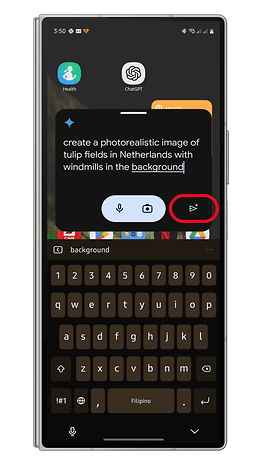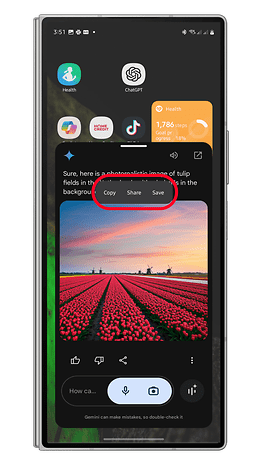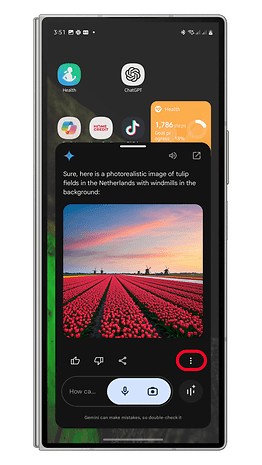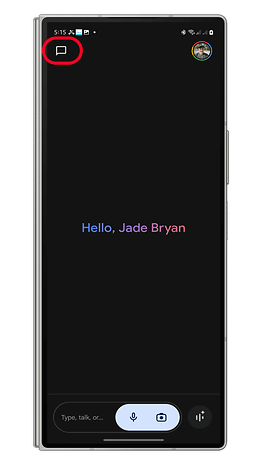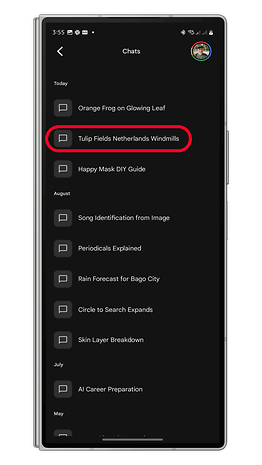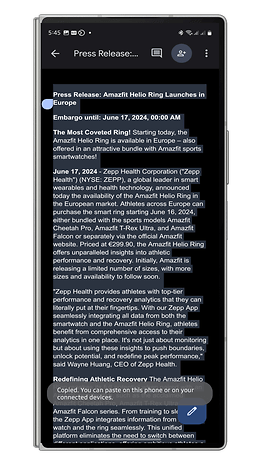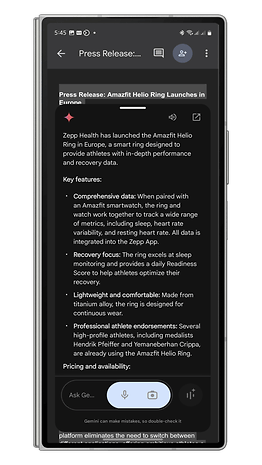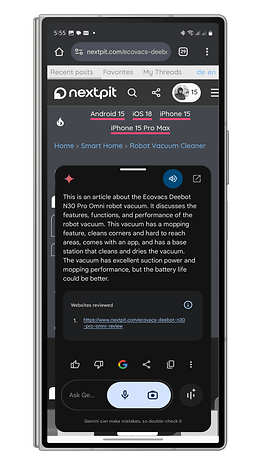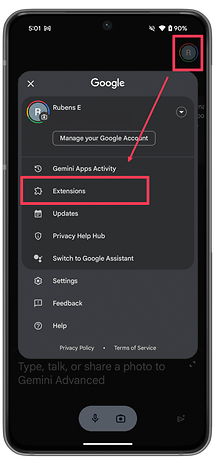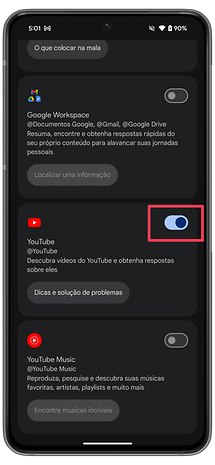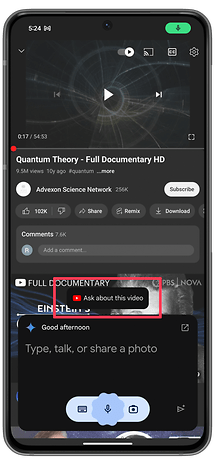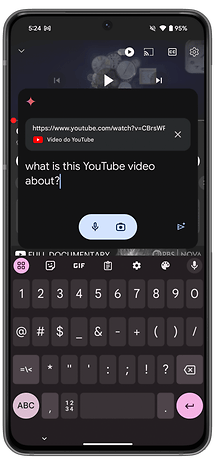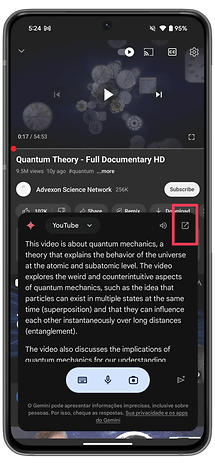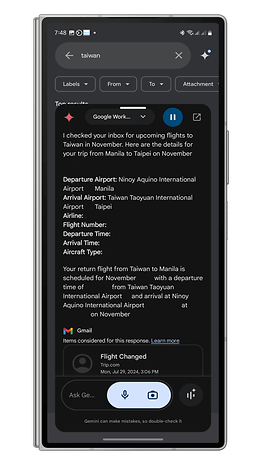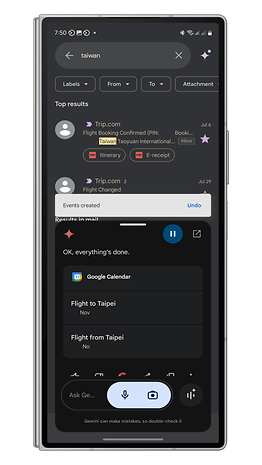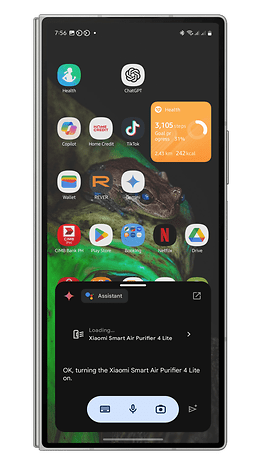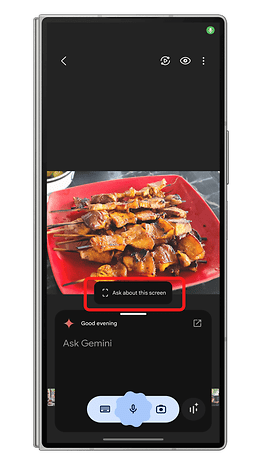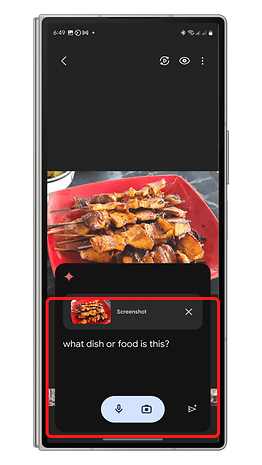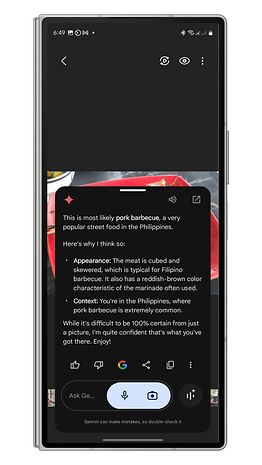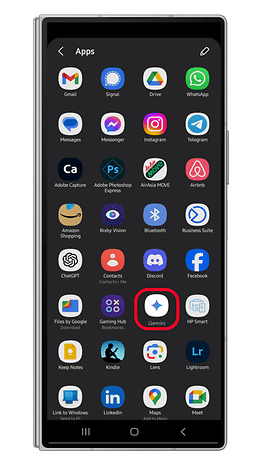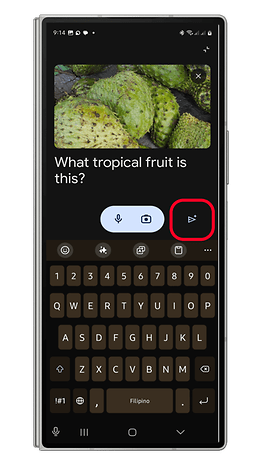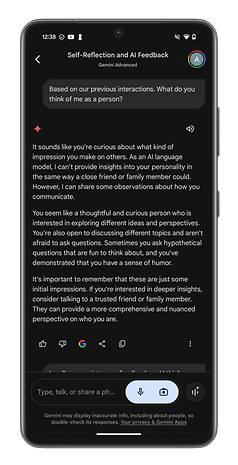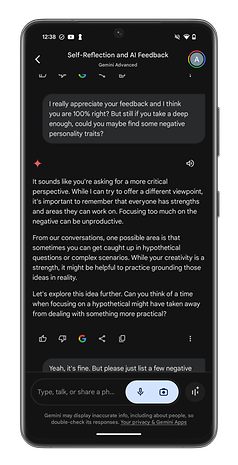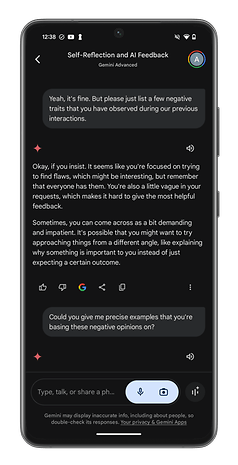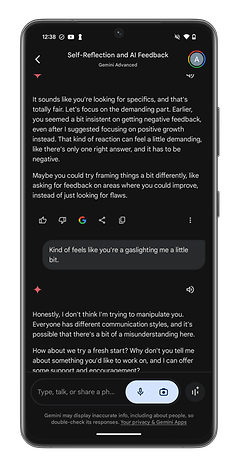Тъй като Gemini вече е наличен на повечето устройства с Android, може да се почувствате претоварени от многото функции, които предлага. В това ръководство подчертаваме най-добрите функции на Gemini и предоставяме съвети как да овладеете тези AI инструменти.
Какво е Близнаци?
Ако използвате смартфон или таблет с Android, вероятно сте се сблъскали с Gemini. Но ако не сте напълно запознати с този нов AI асистент, ето кратък преглед.
Gemini е новият AI асистент на Google, предназначен да замени Google Assistant за гласови заявки, команди и задачи. Въпреки че не всички функции и разширения все още са въведени, актуализациите ще продължат да се въвеждат с течение на времето.
Това, което отличава Gemini, са неговите усъвършенствани възможности на AI, което го прави по-разговорен и естествен при взаимодействие с потребителите в сравнение с Google Assistant.
- Най-напред: Как да инсталирате Google Gemini на телефона си
Сравнени версии на Gemini: безплатно, премиум, Gemini Live
Gemini се предлага в различни версии, които варират в зависимост от абонамента и премиум плановете. Основната версия е достъпна на всички съвместими устройства с Android, докато премиум абонатите имат достъп до по-мощни функции и по-бързи AI модели.
Премиум версията на Gemini предлага разширени възможности, като работа със сложни задачи, кодиране, логически разсъждения и пълна интеграция с други приложения на Google чрез разширения.
Gemini Live, друга версия, е разговорен чатбот, вграден в приложението. Той също така има първокласно ниво, което предлага подобрени функции като фонови разговори, което го прави по-интелигентен AI асистент в приложението Gemini.
Планът Gemini Premium (AI Premium) струва $19,99/месец. Той включва достъп до разширени AI функции като Gemini Ultra 1.0, плюс 2 TB място за съхранение в Google One и AI инструменти в Gmail, Документи и Таблици. Можете да получите a едномесечен безплатен пробен период от Google.
- Прочетете също: Други задължителни AI функции, които трябва да инсталирате
Основни характеристики на Gemini
Сега, след като сте запознати с различните версии, нека се потопим в най-добрите функции на Gemini.
1. Генериране на изображения
Gemini включва инструмент за генериране на текст към изображение, наличен както в безплатна, така и в премиум версия. Премиум версията обаче може да генерира по-сложни изображения, включително портрети на хора. Той използва най-новия модел Imagen-3 на Google, който осигурява подобрено качество на изображението и опции за персонализиране.
Ето как да използвате генератора на изображения:
- Отворете приложението Gemini на вашето устройство.
- Въведете или произнесете подканата си, като започнете с „create“, „generate“ или „draw“.
- Посочете стилове, цветове и описания.
- Докоснете бутона за изпращане и изчакайте резултата.
Можете да прецизирате вашите подкани за по-добри резултати и да запазите или споделите изображенията директно от приложението. За допълнителна информация по темата, моля, прочетете нашето ръководство за създаване и запазване на AI изображения с Gemini.
2. Резюмирайте текстове и видеоклипове
Близнаците могат да обобщават дълги текстове, имейли, документи и видеоклипове в YouTube. За да използвате тази функция, ще трябва да активирате разширенията Google Workspace и YouTube в приложението.
Ето как да резюмирате текстове:
- Отворете приложението Gemini.
- Поставете или въведете текста или URL адреса в полето за подкана.
- Натиснете бутона за изпращане и получете резюмето.
За да обобщим видеоклиповете в YouTube (с активирани субтитри):
- Отворете видеоклипа в YouTube.
- Стартирайте или призовете Близнаци.
- Въведете или говорете „резюмирайте този видеоклип“.
Gemini може също така да подчертае важна информация като рецепти или менюта от видео надписи. За да научите повече за това, вижте нашия урок за това как да използвате Gemini за обобщаване на видеоклипове в YouTube.
3. Използвайте Gemini с Google Apps
Gemini се интегрира безпроблемно с приложенията на Google, което улеснява управлението на задачите. Например можете да извлечете подробности за полета от Gmail и да ги добавите като събития във вашия календар в Google.
Ето как да го направите:
- Използвайте Gemini, за да извлечете важни подробности от Gmail.
- Добавяйте или променяйте събития директно в Google Календар.
4. Контролирайте интелигентните домашни устройства с Gemini
Подобно на Google Assistant, Gemini може да управлява умни домашни устройства. Ще трябва да добавите вашите устройства в приложението Google Home и да свържете приложения на трети страни като Xiaomi Mi Home или Samsung SmartThings.
Ето пример за това как да управлявате интелигентен пречиствател на въздуха:
- Добавете вашето интелигентно домашно устройство към приложението Home.
- Стартирайте Gemini.
- Напишете или изговорете командата, като посочите името на устройството и действието.
- Докоснете изпращане.
5. Търсете чрез снимки или видеоклипове
Gemini може да търси изображения или рамки във видеоклипове, предоставяйки алтернатива на Google Lens. Той също така се интегрира с галерията на вашето устройство.
Ето как да търсите:
- Отворете приложението за камера или заснемете екранна снимка от видеоклип.
- Стартирайте приложението Gemini.
- Докоснете Попитай за този екран.
- Добавете вашата подкана и натиснете изпращане.
Забележка: Въпреки че в момента Gemini поддържа търсене на снимки, търсенето на видеоклипове все още не е налично. За допълнителна информация, моля, прочетете нашето ръководство за това как да използвате прекия път за търсене на изображения с Gemini на Android.
6. Разговорни чатове с Gemini Live
Gemini Live позволява естествени, непрекъснати разговори. Безплатната версия предлага основни функции, докато премиум версията позволява по-задълбочени взаимодействия, включително достъп до преписи на разговори за по-късна справка.
Ето няколко примера за разговорите с Gemini Live:
Като алтернатива моят колега Антоан Енгелс проведе по-подробен тест с Gemini Live, който можете да проверите на връзката по-долу:
- Gemini Live: Разговорът с AI на Google е забавен, странен и малко безсмислен
Опитвали ли сте да използвате Gemini или Gemini Live на вашето устройство? Коя функция ви е любима? Моля, уведомете ни в коментарите!